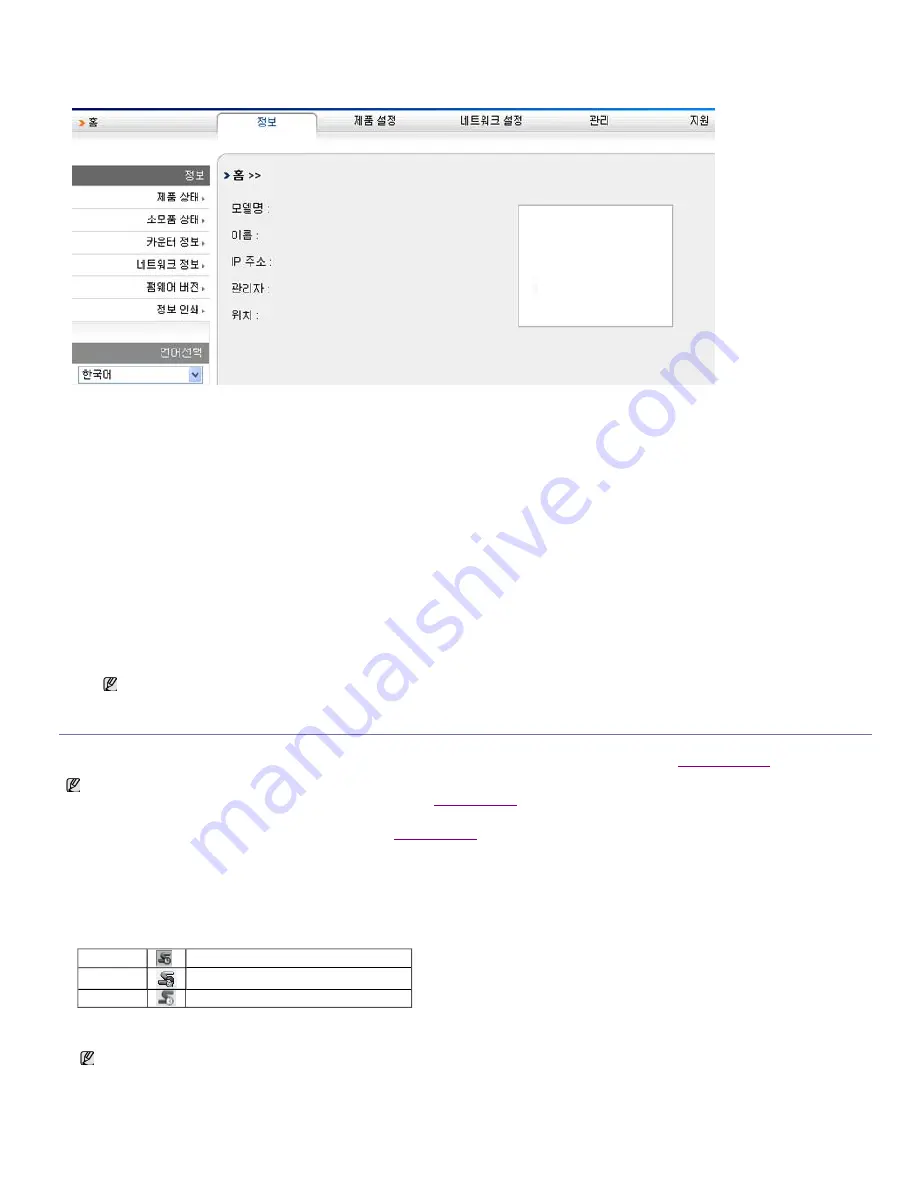
z
정보 탭
:
이 탭에서는 제품에 대한 전반적인 정보를 알 수 있습니다
.
제품의
IP
주소
,
토너 잔량
,
이더넷 정보
,
펌웨어 버전 등의 정보를 확인할 수 있습니
다
.
오류 보고서 등의 보고서를 인쇄할 수도 있습니다
.
z
제품 설정 탭
:
이 탭에서는 제품에서 제공하는 옵션을 설정할 수 있습니다
.
z
네트워크 설정 탭
:
이 탭에서는 네트워크 환경을 확인하고 변경할 수 있습니다
. TCP/IP
설정
, EtherTalk
를 활성화 등을 할 수 있습니다
.
z
관리 탭
:
이 탭에서는 펌웨어를 업그레이드하고 안전 정보를 설정하여 제품을 관리할 수 있습니다
.
z
지원 탭
:
이 탭에서는 전자 메일을 보낼 때 사용할 연락 정보를 입력할 수 있습니다
.
링크를 눌러
SEC
웹 사이트에 접속하거나 드라이버를 다운 받을 수
도 있습니다
.
연락 정보 설정
이메일 알림 옵션을 사용하려면 제품 관리자 정보와 이 옵션을 설정해야 합니다
.
1. Windows
에서
Internet Explorer
와 같은 웹 브라우저를 실행합니다
.
주소란에 제품의
IP
주소
(http://xxx.xxx.xxx.xxx)
를 입력한 뒤
Enter
키나 이동을 클릭하세요
.
2.
제품에 내장되어 있는 웹 사이트가 열립니다
.
3.
지원을 선택하세요
.
4.
제품 관리자의 이름
,
전화 번호
,
위치 및 이메일 주소를 입력하세요
.
5.
적용을 클릭하세요
.
스마트 패널 사용하기
스마트 패널은 제품의 상태를 알려주고 제품의 환경을 설정할 수 있게 해주는 프로그램입니다
. Windows
및
Mac OS
의 경우 스마트 패널은 제품 소프트웨어
를 설치할 때 자동 설치됩니다
. Linux
의 경우
Samsung
웹 사이트에서 스마트 패널을 다운로드하여 설치할 수 있습니다
(
SmartPanel
설치
참조
).
스마트 패널 알아보기
인쇄 중 문제가 발생하면
,
스마트 패널에서 오류를 확인할 수 있습니다
.
수동으로 스마트 패널을 실행할 수도 있습니다
.
작업 표시줄
(Windows)
에 또는
Notification Area(Linux)
에 있는 스마트 패널 아이콘을 더블 클릭하세요
.
상태 표시줄
(Mac OS X)
에서 클릭하셔도 됩니다
.
Windows
사용자라면
,
시작 메뉴에서 프로그램 또는 모든 프로그램
>Samsung Printers >
사용 중인 제품 모델명
>
스마트 패널을 차례로 선택하여 실
행시킬 수 있습니다
.
방화벽이 활성화되어 있는 경우 이메일이 성공적으로 수신되지 않을 수 있습니다
.
그러한 경우 네트워크 관리자에게 문의하세요
.
이 프로그램을 사용하려면 아래의 시스템 사양이 필요합니다
.
z
Windows.
제품과 호환되는
Windows
운영 체제를 확인하세요
(
시스템 요구사항
참조
).
z
Mac OS X 10.3
이상
.
z
Linux.
제품과 호환되는
Linux
운영 체제를 확인하세요
(
시스템 요구사항
참조
).
z
HTML
도움말 동영상 재생을 위한
Internet Explorer 5.0
이상
.
제품의 정확한 모델명을 알고 싶으면
,
제공된 소프트웨어
CD
를 확인하세요
.
Windows
Windows
에서 아이콘을 더블 클릭하세요
.
Macintosh
Mac OS X
에서 아이콘을 클릭하세요
.
Linux
Linux
에서 아이콘을 클릭하세요
.
z
한 대 이상의
Samsung
프린터를 사용하고 있다면 현재 프린터를 선택해야 해당 스마트 패널을 사용할 수 있습니다
.
Содержание SCX-4600 Series
Страница 1: ...imagine the possibilities 삼성 제품을 구입해 주셔서 감사합니다 SCX 4600 Series SCX 4623 Series SCX 4622 Series ...
Страница 11: ......
Страница 51: ...인쇄물을 꺼낸 다음 스캔부 닫기 버튼을 눌러 스캔부를 닫아 주십시오 ...
Страница 134: ......






























